O YouTube é considerado uma das plataformas de visualização de mídia social mais populares. Existem muitas pessoas que gostam de assistir a vídeos no YouTube. Recentemente, a transmissão ao vivo tem sido tendência. Muitos YouTubers também estão realizando transmissões ao vivo para mostrar o que está acontecendo em suas vidas diárias em tempo real. Se você é um dos fãs de streaming ao vivo, provavelmente já se irritou antes de passar por momentos omitidos devido a alguns casos. Bem, neste artigo, vamos compartilhar com você as maneiras de gravar transmissões ao vivo do YouTube !
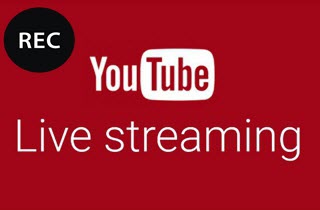
Para garantir que você obtenha uma transmissão completa de vídeo ao vivo para reprodução, gravação de tela seria a resposta para seus problemas. Se você precisa de uma cópia gravada, pode voltar a acessá-la quantas vezes quiser, mesmo que não tenha uma conexão com a Internet para fazer isso. Incrível, não é? Queria conhecer essas maneiras incríveis? Vamos investigá-los permanecendo nesta página!
Guia de conteúdoTrês melhores maneiras de gravar vídeo com transmissão ao vivo no YouTubeDica bônus: convertendo seus vídeos gravados em outros formatos de arquivoConclusão
Uma ferramenta poderosa para gravar o YouTube Live Stream é este VideoSolo Screen Recorder. As cenas deste registro vistas em vídeos de transmissão ao vivo do YouTube, qualquer música e até mesmo outros vídeos no Mac ou Wincomputador dows. Ao usar este programa, você também pode ter certeza de que a qualidade da saída é tão boa quanto a original.
O seguinte mostra o guia passo a passo fácil para usar este VideoSolo Screen Recorder.
Etapa 1: Você precisa ter certeza de que este Gravador de Tela VideoSolo foi baixado e instalado em seu computador pessoal.
Etapa 2: para começar a usar, certifique-se de iniciar e abrir o programa.
Etapa 3: Assim que chegar à interface principal, você precisará clicar no botão “Gravador de vídeo ”Opção para capturar a tela e o áudio do vídeo. Você tem a opção de gravar apenas o áudio marcando o “Gravador de Áudio "Botão.
Etapa 4: depois de clicar no botão "Gravador de vídeo", você verá muito mais opções na tela para ajustando a área de gravação. Você deve usar o “Personalizado ”Para passar o mouse sobre a região de transmissão ao vivo do YouTube que deseja gravar. Você também deve se lembrar que o "Sound System "deve ser ligado. Você também deve definir o volume adequado do sistema.
Etapa 5: em seguida, clique no botão “Mais definições " botão. É aqui que você pode ajustar as configurações de acordo com sua preferência. Você tem a opção de gravar uma transmissão ao vivo do YouTube sem perder a qualidade original e mantendo uma taxa de quadros de 60 fps. O VideoSolo Screen Recorder também permite que vídeos de alta definição sejam gravados em uma taxa rápida enquanto obtém alta compactação.
Etapa 6: a última etapa seria marcar o “REC ”Para iniciar o processo de gravação.
Com essas etapas fáceis apresentadas, você pode fazer com que seu gravador do YouTube seja transmitido ao vivo!
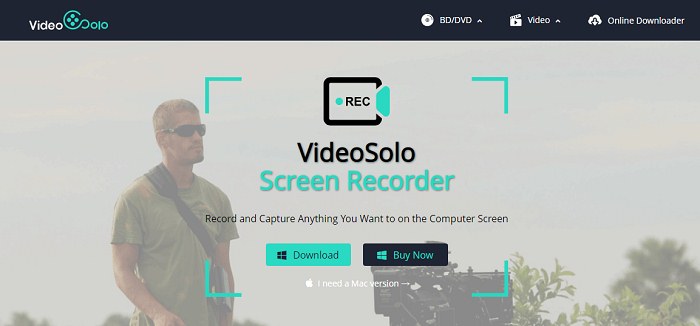
Outra ferramenta que você pode utilizar para gravar vídeos do YouTube Live Streaming é o Screen Grabber Pro. Além desta função de gravação, o usuário também pode experimentar sua função de edição em que pode até reduzir o tamanho do vídeo. O corte também pode ser executado se alguém quiser alterar e remover cenas que não são realmente necessárias ou quiser excluir.
As etapas abaixo podem ajudá-lo a usar este software de aplicativo.
Etapa 1: Baixe e instale este Screen Grabber Pro.
Etapa 2: Depois de instalado, inicie e abra o programa em seu computador pessoal.
Etapa 3: a primeira coisa que deve ser feita é ir para o “A entrada de áudio ”Guia que pode ser encontrada no canto superior esquerdo da interface. Na lista suspensa, selecione o tipo de áudio que deseja incluir em seu vídeo. Se você preferir gravar vídeo do YouTube com som, pode apenas marcar o “Som do sistema ”E se você for incluir entrada de áudio de seu microfone, você pode marcar o botão“ Sistema de som e microfone ”que você verá facilmente na tela.
Etapa 4: você pode ir para o “Configurações ”E escolha“Opções ”Da lista que seria exibida. Você pode clicar no botão “Gravação ”E personalize as configurações relacionadas ao formato do vídeo, mouse e até mesmo as informações que você está vendo na tela. Depois de fazer as alterações desejadas, certifique-se de acertar o botão “OK ”Para salvar as configurações.
Etapa 5: vá ao site do YouTube e procure o vídeo de transmissão ao vivo que deseja gravar. Clique no "Registro ”Opção que você pode ver no canto superior esquerdo da tela. Na lista suspensa que você verá, selecione uma das cinco opções de gravação. Se você quiser gravar vídeos de transmissão ao vivo do YouTube, a forma preferida é “Região ”. Você precisaria arrastar o cursor do mouse para criar um retângulo cobrindo a área do vídeo que deseja capturar. A região destacada será apenas a área que será gravada. Certifique-se de clicar em “OK” quando terminar. Após alguns segundos, o processo de gravação começará imediatamente.
Uma vez que o transmissão ao vivo e o processo de gravação finalizado, você pode facilmente verificar seu vídeo gravado na mídia do Screen Grabbers Pro.
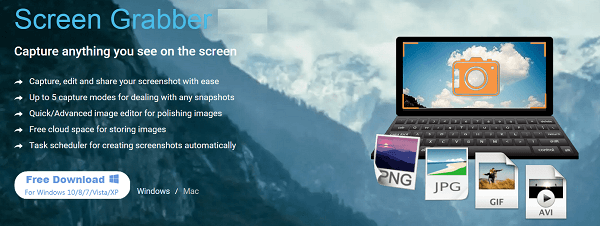
Se você é uma pessoa que acha o download e a instalação de software aplicativo um incômodo, pode, de alguma forma, recorrer a este gravador de tela baseado na web. Este é um free gravador de tela online que também pode realizar a tarefa de gravação de tela. Para poder usar este, você só precisa ter uma conexão segura com a Internet para continuar com o processo. Ele também possui várias funções que você também pode utilizar.
Abaixo estão os métodos a serem seguidos.
Passo 1: Para poder usar a ferramenta, você deve clicar no botão “Início ”Que pode ser visto na interface principal assim que você visita o site.
Passo 2: Depois de assinalado, vá em frente ao site do YouTube e procure o vídeo de transmissão ao vivo que deseja gravar. Você também tem a chance de ajustar a área de gravação de acordo com o tamanho do seu reprodutor de mídia ou de sua preferência, apenas arrastando os cantos da área destacada com o mouse. Se preferir gravar o vídeo em tela cheia, você deve pressionar o botão “tela cheia ”Ícone no menu inferior para continuar.
Etapa 3: quando estiver satisfeito com tudo, agora você pode aperte o botão “REC” e depois de apenas alguns segundos, todo o processo de gravação começará.
Assim que o vídeo terminar, você pode clicar no botão “Dê um basta ”Para terminar a sua gravação. Você pode ver o seu vídeo gravado no reprodutor de mídia do Free Screen Recorder.
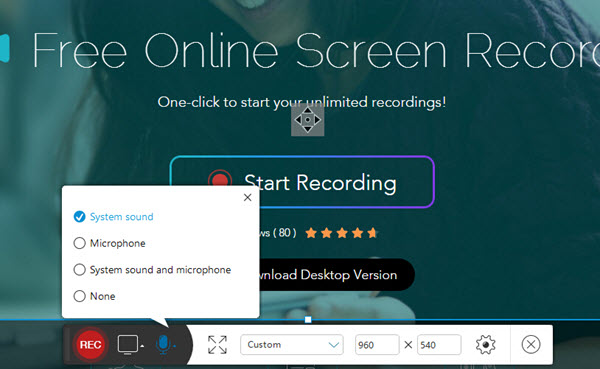
Agora que você concluiu o processo de gravação de vídeo ao vivo do YouTube, pode convertê-lo para o formato desejado usando este DumpMedia Conversor de vídeo que tem sido usado e confiado por muitos usuários hoje em dia.
A principal característica desta ferramenta é a conversão de vídeo para diferentes formatos desejados sem perda de qualidade. Suporta vários formatos como MP4, AVI, FLV, AAC, AC3, WMA, WAV, FLAC e muito mais! Além disso, você pode facilmente converter DVD e vídeos em GIF / vídeo / áudio. Isso, além de funções de edição e aprimoramento, como ajuste de brilho, contraste, matiz de saturação e controle de volume que você pode usar. Até adicionar legendas é possível! Além de sua função principal, este é um software com interface amigável e oferece etapas fáceis para realizar os processos desejados. Definitivamente, recomendamos este conversor para usuários como você.
O download e até a instalação deste programa podem ser feitos em apenas alguns minutos e requer apenas alguns cliques. Você tem que ter seu vídeo convertido apenas seguindo alguns e simples passos. Agora você está encantado, emocionado e animado para usar este?
Download grátis Download grátis
Para prosseguir com a conversão de vídeo, você deve fazer este guia passo a passo simples.
Etapa 1: é claro, você deve garantir que este DumpMedia O Video Converter será baixado e instalado em seu Winjanelas de computadores Mac.
Etapa 2: Inicie o programa e clique no botão “Adicionar arquivos ”Para selecionar o arquivo de mídia desejado para converter. Você também pode arrastar e soltar os arquivos diretamente do local para a interface principal do aplicativo.
Etapa 3: Selecione o formato de saída desejado marcando o “Converter todas as tarefas para: ”. Você tem muitas opções para escolher, como MP4, MOV, WMV, AVI e muito mais.
Etapa 4: Uma vez feito isso, escolha a pasta de destino em que a saída ou o arquivo convertido seria salvo clicando no botão “Explorar "Botão.
Passo 5: Clique no botão “Converter ”Para iniciar o processo de conversão.
Depois de concluir essas etapas, você pode visualizar o vídeo e verificar o arquivo convertido tocando em “Abrir pasta”. Executando apenas essas cinco etapas simples, você terá seu vídeo convertido em apenas alguns minutos.

Existem muitos softwares de aplicativos que oferecem a função de gravar vídeos de streaming ao vivo do YouTube. Os itens acima são apenas alguns. Se você não quiser fazer o download e a instalação, também pode usar gravadores de tela online gratuitos. Você achou este artigo benéfico? Deixe-nos saber sua opinião, deixando seus comentários abaixo!
